Mengatasi Masalah Vokoscreen Please logout and start a X11 Desktop session
Ketika selesai menginstall Vokoscreen pada ubuntu 22 melalui snap atau software center, vokoscreen seperti mengalami masalah dimana vokoscreen tidak dapat melakukan perekaman atau seperti fiturnya terbatas seperti berikut
Untuk Mengatasi Masalah Vokoscreen Please logout and start a X11 Desktop session, Anda bisa mengikuti langkah - langkah berikut :
1. Masuk ke termisal
2. Ketikan perintah berikut;
echo $XDG_SESSION_TYPE3. Selanjutnya edit file costum.conf pada /etc/gdm3/ dengan perintah berikut
sudo nano /etc/gdm3/custom.conf
GNU nano 6.2 /etc/gdm3/custom.conf
# GDM configuration storage
#
# See /usr/share/gdm/gdm.schemas for a list of available options.
[daemon]
# Uncomment the line below to force the login screen to use Xorg
WaylandEnable=false
# Enabling automatic login
# AutomaticLoginEnable = true
# AutomaticLogin = user1
# Enabling timed login
# TimedLoginEnable = true
# TimedLogin = user1
# TimedLoginDelay = 10
[security]
[xdmcp]
Jika berhasil, maka nanti vokoscreen pada komputer linux/ubuntu Anda akan terlihat seperti berikut

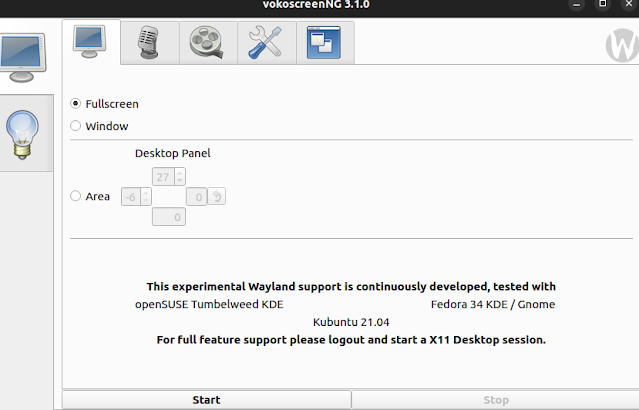


0 Response to "Mengatasi Masalah Vokoscreen Please logout and start a X11 Desktop session"
Post a Comment
Komentar yang Anda kirim akan terlebih dahulu di moderasi oleh Admin